HƯỚNG DẪN CÀI BẢO MẬT 2 LỚP
HƯỚNG DẪN CÀI BẢO MẬT 2 LỚP (Two Factor Authentication)
Hiện nay việc bị lộ hay bị đánh cắp tài khoản cá nhân trên các website xảy ra ngày càng nhiều. Vì vậy việc bảo mật cho các tài khoản là rất cần thiết, nội dung dưới đây sẽ hướng dẫn chi tiết cho các bạn setup bảo mật 2 lớp cho webssite: Xulythecao một cách dễ dàng hơn.
B1: Bạn cần cài đặt ứng dụng Microsoft Authenticator trên smartphone
Link tải ứng dụng click vào hình 1 nếu bạn sài IOS, hình 2 nếu bạn sài Android
Hình 1
IOS: Tại đây
Hình 2
Android: Tại đây
B2: Đăng nhập vào ứng dụng Microsoft Authenticator bằng account Microsoft
Điều này là cực kỳ quan trọng vì:
Microsoft Authenticator là 1 ứng dụng thông minh
Microsoft Authenticator có thêm 1 bước xác thực bằng FaceID/TouchID
Toàn bộ keys được lưu theo account Microsoft. Nên nếu lỡ có mất điện thoại, thì vẫn khôi phục được keys
Nếu bạn chưa có account Microsoft thì có thể đăng ký mới tại đây
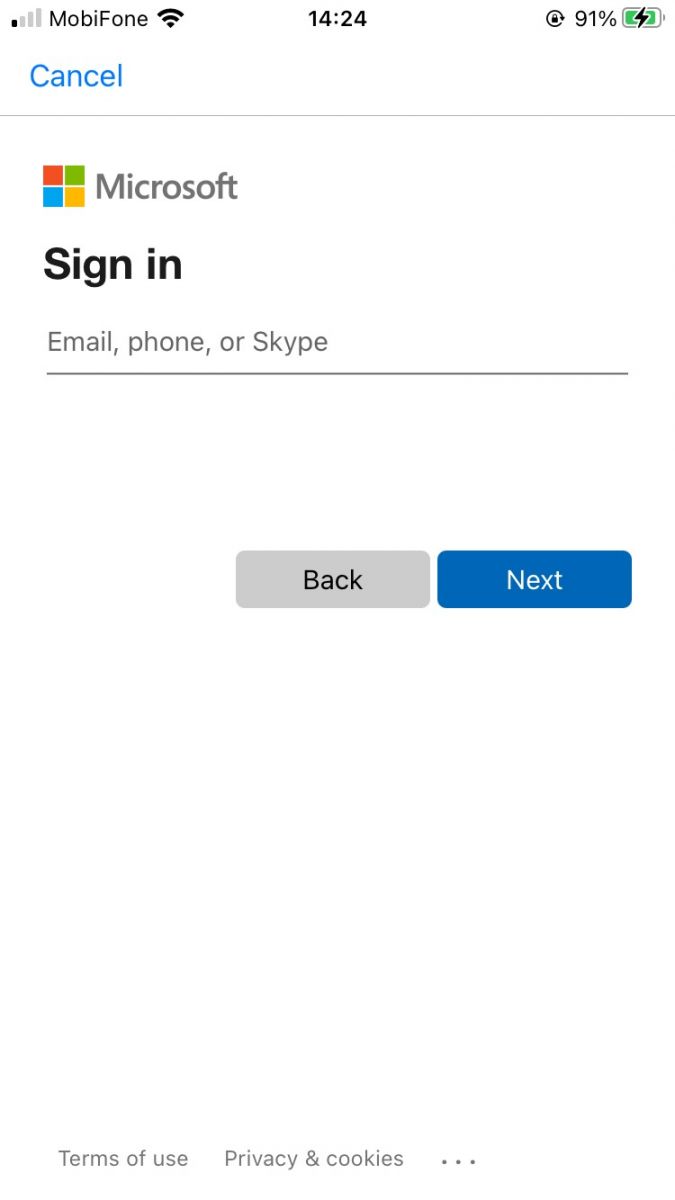
Dùng các loại tài khoản như email, số điện thoại, skype để đăng ký Microsoft Authenticator
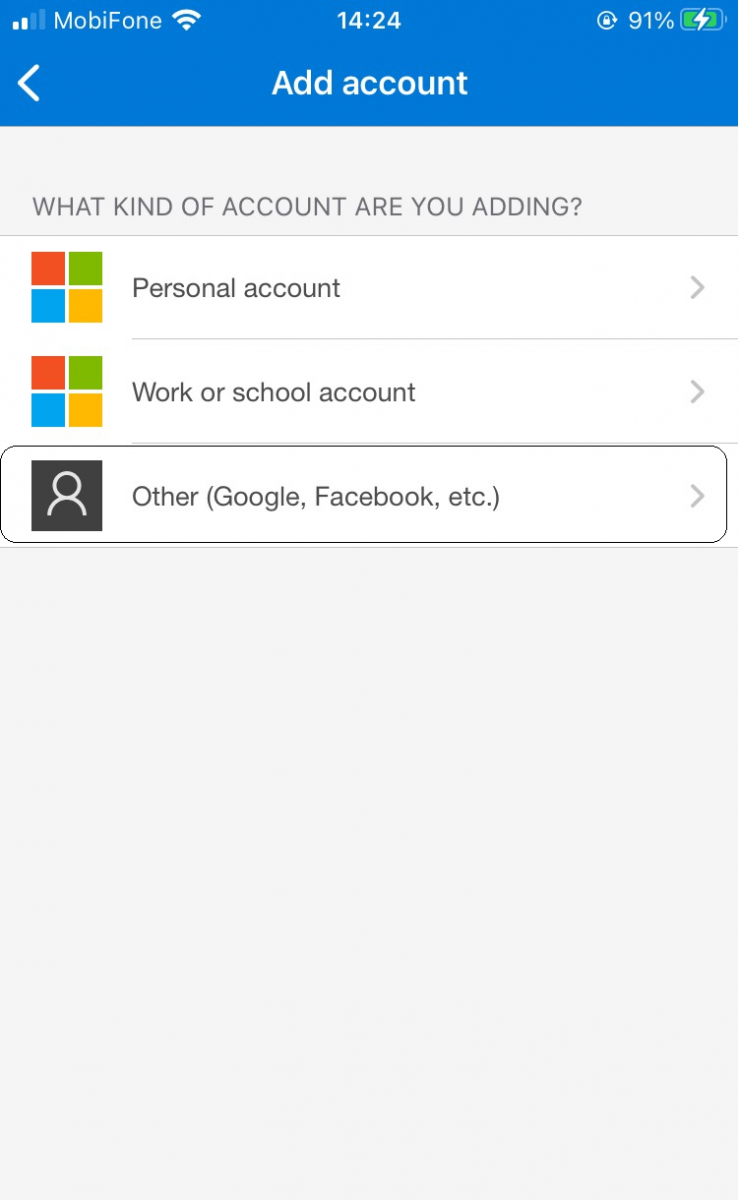
Sau khi đăng nhập bằng account Microsoft thì bạn chọn "Other" để quét mã QR code và chuyển qua bước 3.
B3: Setup bảo mật 2 lớp vào Xulythecao
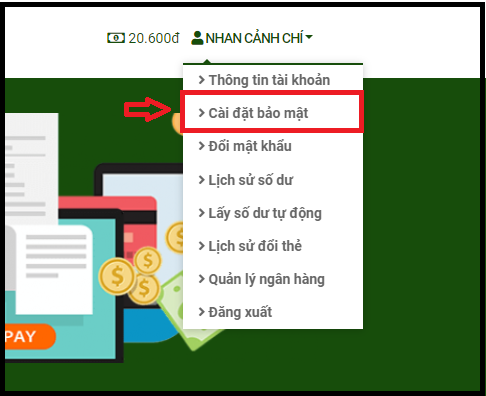
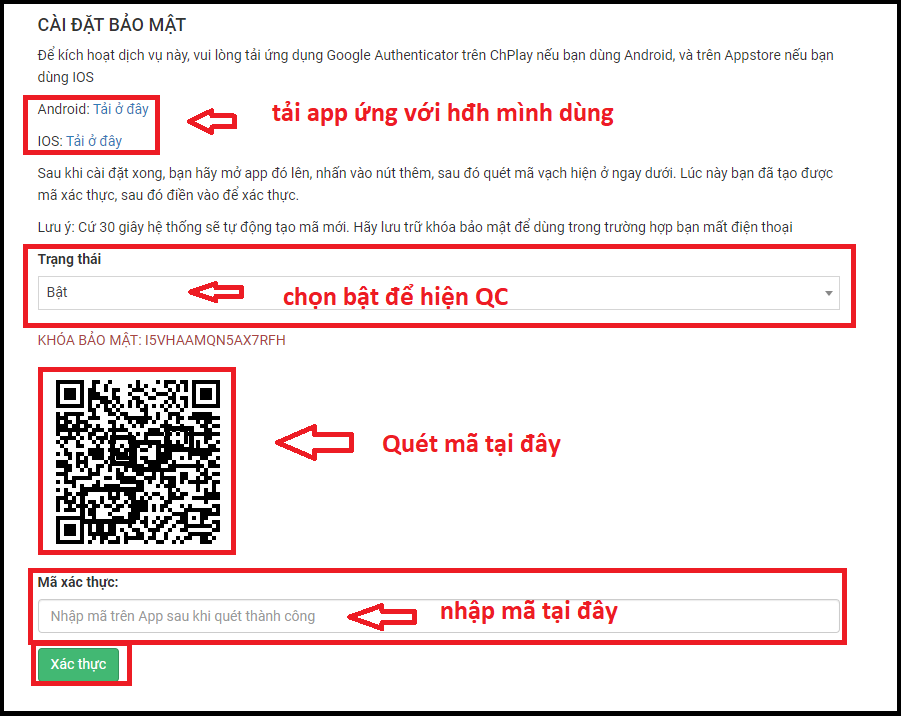
Dùng app Microsoft Authenticator > Chọn Other để quét mã QR code đang hiện ra.Nhập 6 chữ số trên ứng dụng vào ô "Mã xác thực" và nhấn "xác thực" là các bạn đã hoàn tất quá trình cài đặt bảo mật 2 lớp trên web xulythecao
Chúc các bạn thực hiện thành công!!
Cần thêm thông tin KH vui lòng liên hệ ADMIN qua Telegram: https://t.me/manlovecards
Hoặc Inbox FANPAGE: https://www.facebook.com/xulythecao
HOTLINE: 0903 647 839 - 0921 222 288 -077 327 3914



.jpg)
.PNG)